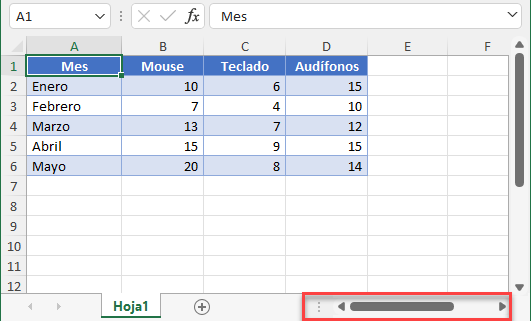Eliminar Filas / Columnas Infinitas en Excel y Google Sheets
Este tutorial muestra cómo eliminar filas y columnas infinitas en Excel y Google Sheets.
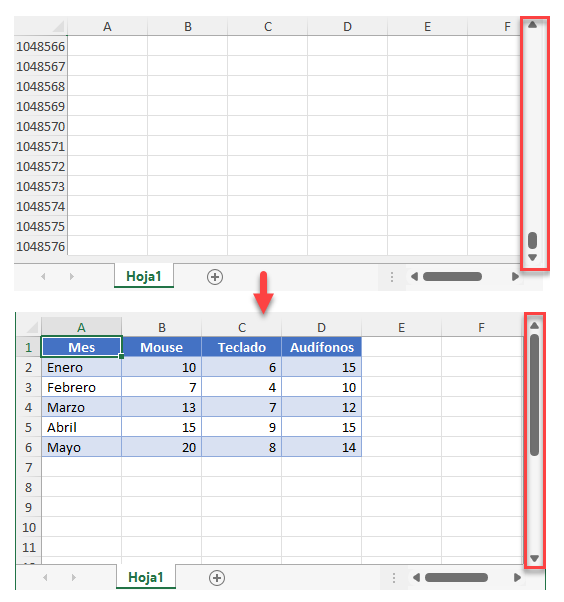
Si sus datos de Excel tienen varias filas y/o columnas en blanco, consulte Cómo eliminar filas en blanco y Cómo eliminar columnas en blanco para limpiar los datos.
A veces, una hoja de cálculo de Excel puede tener filas o columnas en blanco «falsas » que no se eliminan al utilizar los métodos enlazados anteriormente. Esto puede ocurrir, por ejemplo, cuando se importan datos de otra fuente a Excel. La existencia de espacios en blanco falsos puede aumentar el tamaño del archivo, haciéndolo menos eficiente. Sigue leyendo para saber cómo lidiar con las filas o columnas adicionales infinitas que pueden provenir de los espacios en blanco falsos.
Eliminar Filas Infinitas
- Para seleccionar todas las filas extra bajo el rango de datos, seleccione la primera fila bajo datos y pulse CTRL + MAYÚS + ↓.
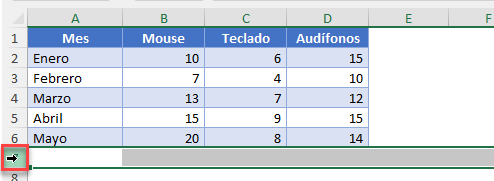
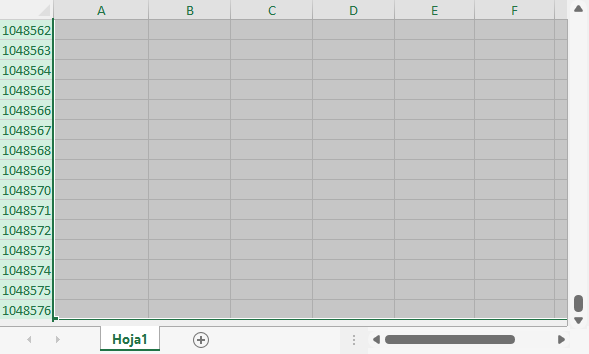
- Para eliminarlos, haga clic con el botón derecho del ratón sobre cualquiera de ellos y, en el menú desplegable, elija Eliminar.
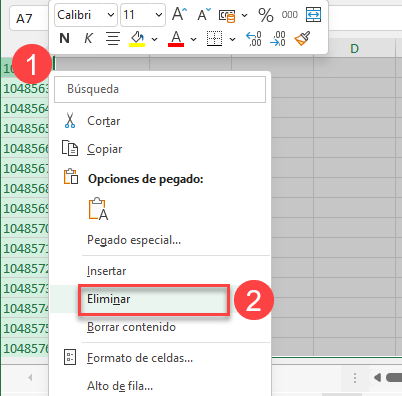
Como resultado, se eliminan todas las filas sobrantes.
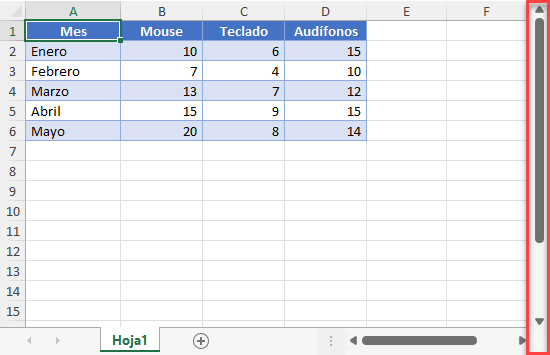
Borrar Columnas Infinitas
- Para seleccionar todas las columnas a la derecha del intervalo de datos, seleccione la primera columna junto a los datos y pulse CTRL + MAYÚS + →.
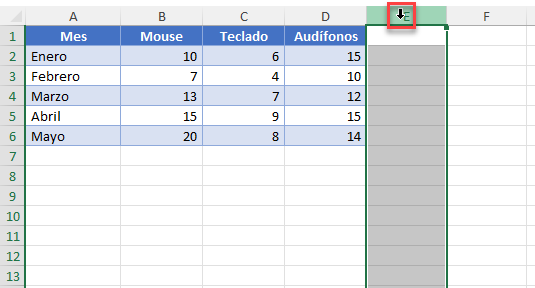
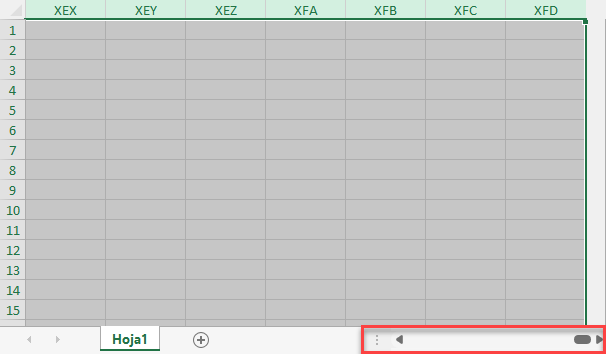
- Ahora, haga clic con el botón derecho del ratón en cualquier parte de la hoja seleccionada y elija Eliminar.
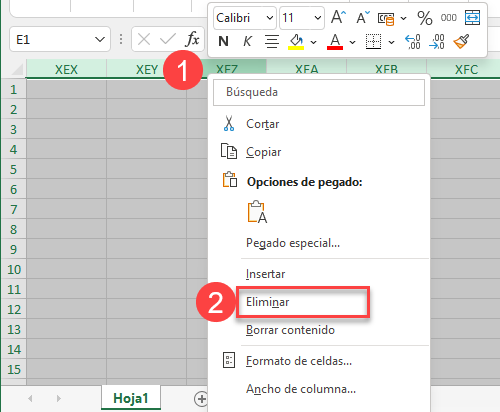
Como resultado, se eliminan todas las columnas sobrantes.